ASP.NET Core – 新项目
ASP.NET Core – 新项目
在本章中,我们将讨论如何在 Visual Studio 中创建一个新项目。
安装 Visual Studio 2015 工具后,您可以从File → New Project菜单选项开始构建新的 ASP.NET Core 应用程序。
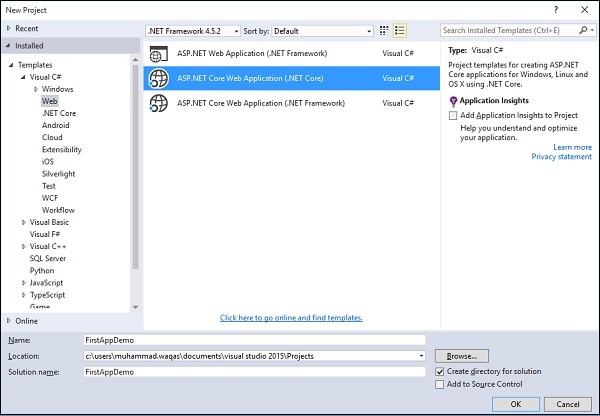
在“新建项目”对话框中,您将看到以下三个不同的 Web 项目模板 –
-
ASP.NET Web 应用程序– 简单的 ASP.NET 应用程序模板。
-
ASP.NET Core Web 应用程序 (.NET Core) – 这将启动一个在 .NET Core 框架上运行的跨平台兼容项目。
-
ASP.NET Core Web 应用程序 (.NET Framework) – 这将启动一个在 Windows 上的标准 .NET Framework 上运行的新项目。
在左侧窗格中,选择Templates → Visual C# → Web,然后在中间窗格中选择 ASP.NET Core Web 应用程序 (.NET Core) 模板。让我们将此应用程序称为FirstAppDemo,并指定 ASP.NET Core 项目的位置,然后单击“确定”。
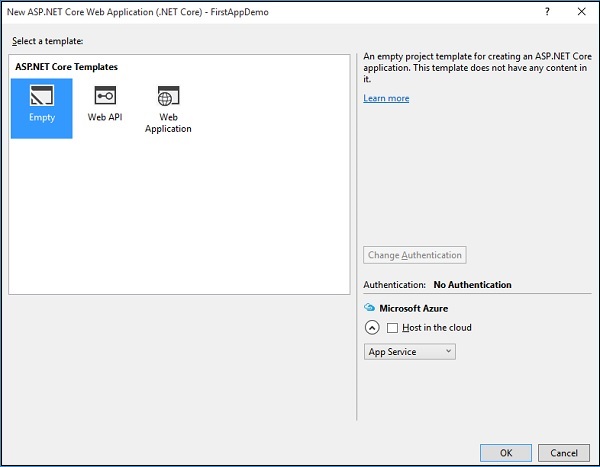
在上面的对话框中,您可以从可用的 ASP.NET Core 模板中为 ASP.NET 应用程序选择一个特定的模板。
ASP.NET Core 模板当前包含三个不同的模板。其中,Web 应用程序模板将帮助您在文件系统上布置大量文件。这也允许您立即使用 ASP.NET MVC。
在这里,我们将从一个空模板开始。这将帮助我们从头开始构建它。让我们选择 Empty 模板,关闭云中的 Host,然后单击 OK。
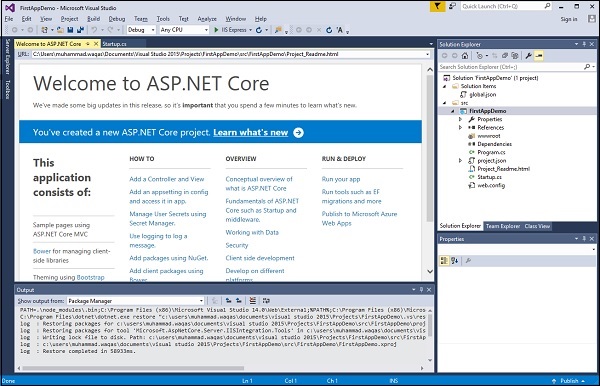
Visual Studio 现在将在一段时间内启动该项目。在解决方案资源管理器窗口中,您将看到该项目中的所有文件。
让我们运行此应用程序,您可以通过按 Ctrl+F5 或转到“调试”菜单来执行此操作。进入 Debug 菜单后,选择Start without Debugging。
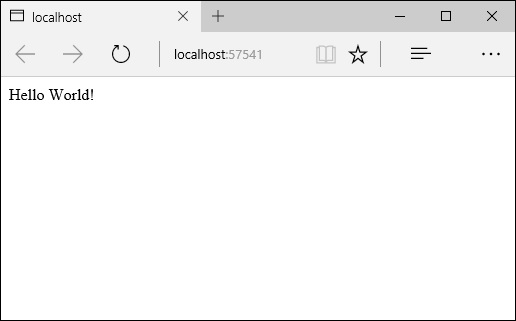
此应用程序只能显示 Hello World!这在localhost:57741上运行。在窗口系统托盘中,您还可以看到 IIS Express 正在运行。
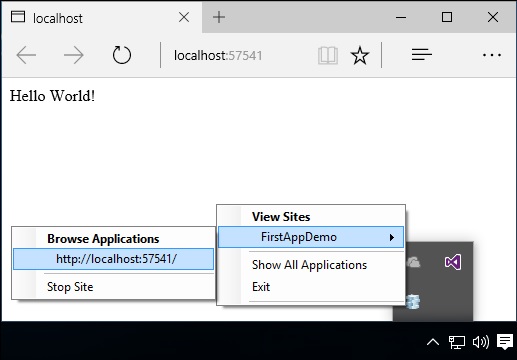
该站点的名称是FirstAppDemo。如果您一直使用 ASP.NET 与框架的早期版本进行编程,那么您将与 Visual Studio 交互的方式以及 Visual Studio 使用 IIS Express 托管您的应用程序的方式,所有这些方面都会很熟悉。
